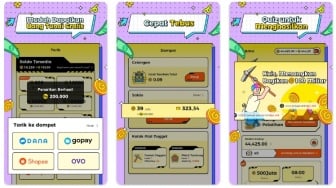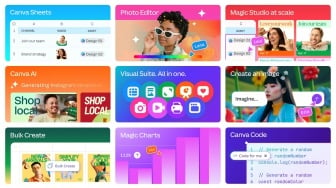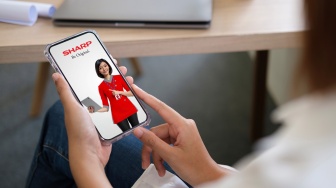- Masuk ke menu Pengaturan di ponsel Anda.
- Gulir ke bawah dan pilih opsi Biometrics and Security.
- Ikuti instruksi untuk mengatur Secure Folder, termasuk menetapkan kunci keamanan seperti PIN, pola, atau sidik jari.
- Buka Secure Folder, lalu ketuk opsi untuk menambahkan aplikasi. Pilih aplikasi yang ingin digandakan, kemudian tekan Add.
Aplikasi yang ditambahkan ke dalam Secure Folder akan terpisah dari aplikasi utama. Anda hanya bisa mengaksesnya menggunakan kunci keamanan yang telah ditentukan. Dengan fitur ini, privasi dan keamanan aplikasi Anda lebih terjaga.
3. Menggunakan Aplikasi Pihak Ketiga
Jika fitur bawaan seperti Dual Messenger atau Secure Folder masih belum memenuhi kebutuhan Anda, Anda bisa menggunakan aplikasi pihak ketiga, seperti Parallel Space.
Aplikasi ini memungkinkan Anda menggandakan hampir semua aplikasi yang ada di ponsel. Berikut langkah-langkahnya:
- Buka Google Play Store, lalu unduh dan instal aplikasi Parallel Space.
- Setelah instalasi selesai, buka aplikasi dan setujui syarat penggunaan yang ditampilkan.
- Ketuk ikon “+” atau Add App, lalu pilih aplikasi yang ingin Anda gandakan dari daftar yang tersedia.
- Tekan Add untuk memulai proses penggandaan. Setelah selesai, aplikasi yang digandakan akan muncul di dalam Parallel Space.
Aplikasi ini sangat berguna jika Anda ingin menggandakan aplikasi yang tidak didukung oleh fitur bawaan HP Samsung. Selain itu, Parallel Space juga memungkinkan Anda menggunakan lebih dari dua akun pada satu perangkat.
Menggandakan aplikasi di HP Samsung sangat mudah dilakukan, baik menggunakan fitur bawaan seperti Dual Messenger dan Secure Folder, maupun dengan bantuan aplikasi pihak ketiga seperti Parallel Space. Dengan langkah-langkah di atas, Anda dapat mengakses dua akun berbeda dalam satu perangkat tanpa perlu repot berganti-ganti akun.
Fitur ini sangat bermanfaat bagi mereka yang ingin memisahkan aktivitas pribadi dan pekerjaan, atau bagi pengguna yang memiliki banyak akun media sosial dan aplikasi perpesanan.
Itulah bagaimana cara menggandakan aplikasi di HP Samsung yang mudah dilakukan. Selamat mencoba, dan semoga berhasil!
Kontributor : Pasha Aiga Wilkins
Baca Juga: 2 Cara Melihat Kapasitas RAM di HP Samsung, Semudah Ini